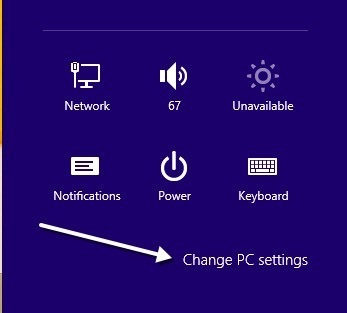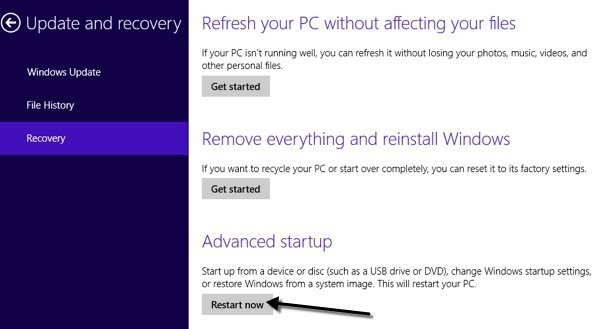Windows 8 a considérablement redessiné le menu de démarrage pour qu'il soit non seulement plus moderne, mais aussi plus facile à utiliser. Je dois dire qu'ils ont fait du bon travail. Toutes les anciennes versions de Windows utilisaient l'interface de texte DOS de base pour choisir des options telles que le mode sans échec ou les options de démarrage avancées.

La plupart des utilisateurs dérange regarder n'importe quoi en mode sans échec parce que c'est assez technique pour l'utilisateur moyen. Maintenant, lorsque vous entrez dans le menu de démarrage de Windows 8, vous obtenez une interface graphique agréable avec un look moderne. Ceci est également appelé Windows RE (Recovery Environment) ou les options de récupération du système.

Vous avez trois options: charger Windows normalement (Continuer), Dépannerou Désactiver votre ordinateur. Beaucoup moins de choix pour commencer, ce qui facilite l'utilisation de l'outil par les utilisateurs. Je connais beaucoup de gens qui ont eu des problèmes avec Windows 7, mais je ne savais pas comment charger une réparation au démarrage ou passer en mode sans échec. Dans cet article, je vais vous guider à travers les étapes et les différentes méthodes pour entrer dans le menu de démarrage.
Il vaut la peine de mentionner que le menu est sensiblement le même pour Windows 10, mais c'est une procédure légèrement différente pour y arriver. Lire mon autre article sur comment démarrer Windows 10 dans les options de récupération du système.
Méthode 1 - MAJ + Redémarrer
Une façon de démarrer Windows 8 dans Windows Recovery Environment consiste simplement à appuyer sur SHIFT, puis cliquez sur Redémarrer. Ce qui est bien avec cette méthode, c'est que vous pouvez le faire depuis Windows ou vous pouvez le faire même si personne n'est connecté au système.
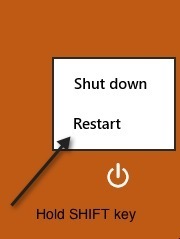
Donc, si vous devez dépanner un ordinateur Windows 8 ou démarrer à partir d'un périphérique secondaire et que vous ne pouvez pas vous connecter au système, vous pouvez toujours redémarrer dans Windows RE en cliquant sur l'icône du bouton d'alimentation en haut de l'écran de démarrage ou En bas à droite, non connecté.
Méthode 2 - Paramètres PC
La deuxième méthode consiste à accéder aux paramètres PC sous Windows 8. Vous pouvez le faire en ouvrant puis cliquez sur Paramètres.
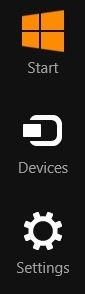
Cliquez ensuite sur Modifier les paramètres du PCau bas de la barre des paramètres:
Au bas de la page, cliquez sur Mise à jour et récupération. Si vous utilisez une ancienne version de Windows 8, vous devrez peut-être cliquer sur Généralà la place. Cliquez sur Récupération dans le menu de gauche et vous verrez la section Démarrage avancéen bas. Cliquez sur Redémarrer maintenantet vous êtes prêt à partir.
Méthode 3 - Automatique ou lecteur de récupération
Enfin, si Windows 8 détecte un problème de démarrage avec le système, il chargera automatiquement les options de démarrage de Windows RE. Si votre carte mère supporte le nouveau firmware UEFI, cela se fera automatiquement. Sinon, vous devrez toujours appuyer sur la touche F8, mais vous n'aurez pas beaucoup de temps car Windows 8 se charge beaucoup plus vite.
Au lieu de cela, le meilleur moyen serait d'utiliser Méthodes 1 ou 2 Cependant, si vous ne parvenez pas à démarrer sous Windows 8 et que les options de démarrage ne s'affichent pas automatiquement, vous devrez créer un Lecteur de récupération USB Windows 8. Un lecteur de récupération dans Windows 8 vous permettra essentiellement de créer un lecteur flash USB amorçable qui chargera l'environnement Windows RE au cas où il ne se chargera pas automatiquement et vous ne pouvez pas entrer dans Windows.
Notez que vous pouvez également créer le lecteur de récupération USB à partir d'un ordinateur Windows 8 différent, puis l'utiliser sur celui qui ne démarre pas correctement. Si vous avez des questions sur les options de récupération, postez un commentaire. Profitez-en!